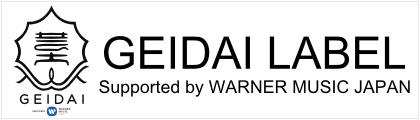Webシラバス入力マニュアル
PFD版はこちらからダウンロードできます。内容はweb版と同じです。
>Webシラバス入力マニュアル.pdf?
【更新情報(2025.12.16)】
※本資料は12月16日実施のFDにて配布された資料と同一内容です。
国内のすべての大学は、「授業の方法及び内容並びに一年間の授業の計画」(大学設置基準)を定めたシラバスの作成と公開を義務付けられています。このマニュアルは、認証評価による指摘を踏まえて作成したものです。以下に記した留意点にしたがって、定められた期限内にシラバスを作成してください。
なお、「3.授業概要~教員の実務経験」部分については、従来からの内容を大きく見直ししていますので必ず確認ください。また、全項目を日本語および英語で記載するようお願いします。記載方法について不明な点がありましたら、教務係?学務係にお問い合わせください。
0.はじめに
シラバスの目的と役割
シラバスは、授業科目の詳細な授業計画で、科目名?担当教員名?開講の目的?毎回の内容?成績評価?準備学習?教科書や参考文献?履修条件等を記載するものです。こうした情報をあらかじめ開示することによって、学生の受講科目選択や準備学習等の手引きとなるとともに、教員相互の授業内容の調整や学生による授業評価等にも用いられるものとなります。また、教員にとっても、授業内容をあらかじめ整理するためのツール、自身の教育業績を示すエビデンスとなります。
1.ログインからシラバス入力画面を表示させるまで
| 1 | CampusPlanにログインする。 【教員用】ログインページはこちら |
| 2 | 「Webシラバス」をクリックする。 |
| 3 | 「Webシラバス」画面が表示されたら、「受持講義一覧」をクリックする。 |
| 4 | 「受持講義一覧(シラバス)」画面が表示されたら、画面左側の「選択」ボタンをクリックする。 |
| 5 | 「シラバス入力」画面が表示される。 |
〇注意事項
| 1 | 前年度分の同一講義コードのシラバスがコピーされた状態が初期値として登録されています。 新規開設科目や通年科目が前期?後期に分割された場合等、新しい講義コードが作成されるまでに時間がかかる場合があります。 その場合は、講義コードが作成され、シラバス入力用の画面ができるまでしばらくお待ちください。 |
| 2 | HTMLタグは使えません。 |
| 3 | Webシラバスに入力された情報はシラバス検索機能を通して学外へ公開されます。電話番号やメールアドレス等、学外へ公開したくない情報は絶対に入力しないでください。 |
| 4 | 入力できない文字は特にありませんが、環境依存文字は避けていただくことをお勧めします。 |
2.ヘッダ、担当教員、登録タイプ、シラバス引用
〇ヘッダ
| 講義コード~ 代表時限の各項目 |
CampusPlanに登録されている講義情報です。 |
| 授業を行う教員 | 授業を行う教員を入力してください。 担当教員欄に名前のない教員(ゲスト講師等)の入力も可能です。 (例)山田 太郎(月曜1限)、山田 次郎(木曜1限) (例)山田 太郎(奇数回)、山田 次郎(偶数回) |
| 時間割に関する 注意事項 |
代表曜日、代表時限に表示されない情報等、時間割に関する注意事項がある場合に入力してください。 (例)月曜1限と木曜1限の週2回授業を行う。 (例)前期?後期 の時間割が違うので注意すること。 (例)別途掲示する。 |
〇担当教員
| 職種、氏名、所属 | CampusPlanの講義情報に登録されている担当教員です。 二重丸◎が付いている教員は代表教員として登録されています。 シラバス入力の画面からは変更できませんので、 変更がある場合は各教員室を通じて教務係へご連絡ください。 |
〇登録タイプ
| 登録タイプ | 必ず「データ登録」を選択してください。 「URL」は選択しないでください。 |
| シラバス引用 | 隔年開講科目や新規開設科目等、前年度の同一講義コードのシラバスがない場合や、 シラバス内容を全面的に変更したい場合は、 過去数年間の全ての講義の中からシラバスをコピーして再利用することができます。 |
〇シラバス引用
| 1 | 「シラバス引用」ボタンをクリックする。 |
| 2 | 「シラバス引用」画面が表示されたら、検索条件を入力し、「以上の条件で検索」ボタンをクリックする。 |
| 3 | 検索条件に合致する講義が表示される。 |
| 4 | 画面右側の「参照」ボタンをクリックし、シラバス内容を確認する。 |
| 5 | コピーするシラバスが決まったら、画面左側の「選択」ボタンをクリックする。 |
| 6 | 「シラバス引用」画面が自動的に閉じられ、「シラバス入力」画面に戻ります。 |
| 7 | シラバス内容がコピーされたことを確認します。 |
3.授業概要~教員の実務経験
具体的な項目ごとの記載内容と方法について、以下の事項に留意しながら、学生にとって分かりやすい言葉でできるだけ具体的に記入します。
| 授業概要 |
最初に、授業で扱うテーマ?内容?授業の形態の概要を記載します。ここでの表記にあたっては、「~するために、~を修得する?身につける?制作を行う」等、受講する学生を主語として記載します。
例)?本授業では●●に関する問題意識に基づき、○○について学びながらそれらに関する知見を修得する。 ?本授業では●●を研究対象として扱うことを試みる。○○についてテーマ設定し、その背景にあるにものを理解する。 ?本授業は●●に関する問題意識を理解し、○○について学びながらそれに関する知見を習得する。 ?小課題●個から構成されるこの実技課題では、●●技法による平面の制作を通じて、観察力及び表現力を習得し、あわせて???。 |
| 到達目標? カリキュラム上の 位置付け |
この授業を履修することで、学生がどのような知見?技術?技能を発達?習得することができるのかについて、「到達目標」と「カリキュラム上の位置づけ」に分けて、できるだけ詳しく記載します。 ?カリキュラムポリシー <到達目標の記載> 到達目標は、学生が授業終了段階で身につけるべき能力や知見、技術、技能のゴールラインを指します。ここでも学生を主語として記述します。 例)?受講生が自らの生きている社会の中における芸術のあり方に対し主体的に考える力を涵養する。 ?音楽研究を遂行する上で必要とされる、リサーチ?クエスチョンの設定や先行研究を踏まえた考察射程の定義、テクストの多角的?批判的読解力を身につける。 ?芸術表現に関する多様な思考ツールを身につけ、自己と他者や世界との新しい可能性を切り開く土台を構築する。 ?●●分野の芸術表現を理解するための基本的な概念について学び密度の濃い作品分析ができる。 ?自身の作品/演奏を英語を用いて解説することで、国際的な活動に必要なコミュニケーション能力を身につける。 ?作品/演奏の完成と講評を通じて、プレゼンテーション能力とディスカッション能力を養う。
<カリキュラム上の位置づけ> カリキュラムポリシーを確認した上で、当該科目との関連、カリキュラム上の位置づけ等を入力してください。
例)?学生が修得すべき〇〇のうち、□□について修得する。 ?〇年次履修科目の□□の前提として、△△を修得する。 |
| 授業計画?内容 |
学生が授業の全体(初回から最終回まで)を把握できるように、日程?各界の授業テーマや内容を簡潔に記載します。 <講義形式の科目> 2単位相当の科目では必ず15回分の内容を記載します。1回分の授業内容を「試験」のみとすることはできません。「授業の総括」?「学期の振り返り」?「試験とまとめ」などと記載します。学事暦に記載のある試験週に試験を行う場合も、試験のみではなく「試験とまとめ」等と必ず記載してください。 <レッスンや実技科目など> ゼミ形式の授業や研究指導?論文指導あるいはレッスン?実技など、各回の内容をそれぞれ記入することが困難な場合には、上記の「目標」を踏まえ、その目標に到達するための具体的な課題を箇条書きにします。なるべく目安としての回数を記載してください。 「卒業論文」や「卒業制作」、「卒業演奏」の場合にも、回数を記載する必要はありませんが、到達目標を踏まえた上で成績評価の基準を記述してください。
レッスン科目の例) 以下の課題を意識しつつレッスンを進める ?時代様式を踏まえた解釈 ?課題作品の演奏実践に必要な技巧や表現力 ?正しい歴史背景の理解 ?履修ひとりひとりの芸術表現の独自性 実技科目の例)
?第1課題 〇回 △△の制作(出題/エスキス●回/講評) ?第2課題 〇回 グループ課題▽▽の制作(同上) ?講評会 そのほかの例) 〇〇の制作において、以下の項目に留意しつつ〇回の授業を進める ?○○、△△ ?◆◆、▼▼ |
| 授業計画表 |
表形式で各回の授業計画を作成する場合は、「授業計画表」を使用することも可能です。 |
| テキスト?参考文献 |
教科書は学生が授業に関連する学習(授業時間内?外いずれも含む)で使用するものです。一方、参考文献は、関心のある学生が発展的な学習をするために使用を推奨されるものです。両者は区別して記載します。 教科書を使用する場合、学生が入手しやすいように書名、著者名、出版社、出版年、価格(もしくは入手方法)を明記します。書籍以外の指定教材がある場合、その形態及び入手?アクセス方法(各自特定ウェブサイトからダウンロード等)を記載します。 |
| 準備学習内容? 時間の目安 |
授業の学習目標に達するために必要な授業外の学習方法や内容、それに要する時間を記載します。 本学の単位数と授業時間の関係は下記のようになっています。この時間を目安に作成してください。 ?講義科目 15回2単位の授業 1コマ(90分)の授業時間に対して240分の予習?復習。 ?実技授業 15回2単位の授業 2コマ(90分×2)の授業時間に対して120分の予習?復習の時間 ※1単位の場合はそれぞれ半分の時間数になります シラバスには学生が授業外に行うべき学習行為を明確化し、スムーズに授業に臨めるような記載を心がけてください(なお、学生の授業外学習時間を管理することは求められていません)。 例)授業内容と合わせてアーティストや作品に関する資料の読み込みをして多様な芸術表現についての知識を深めることや、授業内で取り組む課題を進めるための、準備学習及び課題が適宜課されます。授業外の準備?復習時間は、各回〇〇分を標準とします。 |
| 成績評価基準? 課題?フィードバック |
学生が授業目標に達したことをどのように評価し、最終的な単位として認定するのかを決定する基準を示します。平常点(授業中の発言やディスカッションへの貢献、制作や演奏における準備、週ごとの課題など)、試験、レポート、小テスト等の評価項目を記載し、それらをどのような配分でどのような観点から評価するのかを明示します。なお、授業への出席は前提であり、評価対象にはなりませんが、欠席回数を、受講態度を測定する要素とみなすことは可能です。 例)?この授業では、期末試験 30%、ミニテスト 30%、ミニレポート 20%、グループワークへの参加度 20% で成績評価を行う。 ?この実技科目では、各課題の作品について、到達目標に照らした習熟度や理解度、また絵画性、構成力の観点から点数化し、各課題の平均点を評価の基準とする。 ?この実技科目では、各課題毎に、出題時に示した到達目標に基づいて、複数名の担当教員が採点した平均値をもって課題の得点とし、さらに複数の課題の平均値をもって実技科目全体の評価とする。 |
| 学生へのメッセージ |
学生へのメッセージ等を入力します。? 例)?履修者には〇〇することを期待する。 ?□□について補助が必要な学生は申し出ること。 例)その他の特記事項 時間があれば、キャンパスメンバーズを使って、芸大周辺の文化施設に足を運んでみてください。 時間があれば、今年度は●●ビエンナーレが開催されるので、足を運んでみてください。 時間があれば、今年度は〇〇が来日コンサートを行うので、足を運んでみてください。 |
| オフィスアワー |
オフィスアワー、連絡方法等を具体的に入力します。学外にも公開されるので、メールアドレスなどは記入しません。なお、授業が重なっている学生がいることを配慮して、可能な限り休み時間を含めた時間帯に設定します。? 例)?月曜12~14時、美術学部〇〇棟□□室 |
| 【英】授業概要 | 日本語で入力した内容を参考に英語で入力してください。 |
| 【英】到達目標? カリキュラム上の 位置付け |
日本語で入力した内容を参考に英語で入力してください。 |
| 【英】授業計画?内容 | 日本語で入力した内容を参考に英語で入力してください。 なお、前期は1st Semester、後期は2nd Semesterとしてください。 |
| 【英】テキスト?参考文献 | 日本語で入力した内容を参考に英語で入力してください。 |
| 【英】準備学習内容?時間の目安 | 日本語で入力した内容を参考に英語で入力してください。 |
| 【英】成績評価基準?課題?フィードバック | 日本語で入力した内容を参考に英語で入力してください。 |
| 【英】学生へのメッセージ | 日本語で入力した内容を参考に英語で入力してください。 |
| 【英】オフィスアワー | 日本語で入力した内容を参考に英語で入力してください。 |
| 授業用 URL | 授業で頻繁に利用するURLを入力してください。 |
| 参考URL 1~4 | 授業で利用するURLを入力してください。 |
| 授業用E-mail | レポートの提出先等、?授業で頻繁に利用するE-mailアドレスを入力してください。 |
| 参考E-mail 1~4 | 授業で利用するE-mailアドレスを入力してください。 |
|
教員の実務経験 ※施行規則該当科目 |
学士課程者(学部生)が受講可能な科目のみ必須(左記以外の科目は推奨)。 2.実践的教育から構成される授業科目 ※注意事項 入力の手順 「有」と記載した場合 ③「実務経験の内容」 例)多様化するデザイン領域について、今後期待されるデザイン/デザイナーの活動領域の広がりとその可能性について、元プロダクトデザイナーが実践的経験をいかし考察していく。 |
| Google Classroomクラスコード |
授業でクラスルームを使用する場合はコードを入力してください。 |
合理的配慮への対応
東京藝術大学では「特別修学支援室」を設置し合理的配慮を提供しています。合理的配慮の提供に関しては、下記をご参照ください。
必要に応じて、下記のような文面をシラバス内に記載してもかまいません。
例)特別修学支援に関する配慮について要望があれば、特別修学支援室や教員に事前に相談してください。
4.授業計画表
| 1 | 「シラバス入力」画面の、「授業計画表」欄の右側にある「編集」ボタンをクリックする。 |
| 2 | 「授業計画表入力」画面が表示される。 |
| 3 | 「表題」のテキストボックスに授業計画票の表題を入力する。 |
| 4 | 画面右側の「新規」ボタンを授業の回数分(15回)クリックする。 |
| 5 | 授業の回数分の入力行が作成される。 なお、入力行を作成しすぎた場合は、画面左側の「削除」チェックボックスをONにして、 画面左下の登録ボタンをクリックすればその入力行は削除されます。 |
| 6 | 「回」テキストボックスは、0~999の半角数字で入力する。 なお、入力時に「回」の数値が前後した場合でも、「登録」ボタンをクリックすると昇順に並び変わります。 |
| 7 | 「年月日」テキストボックスは、授業の年月日を8桁の半角数字で入力する。 (例)2015年5月1日の場合、20150501と入力。 |
| 8 | 「時限」、「担当教員」はプルダウンメニューから選択する。 |
| 9 | 「担当教員フリーテキスト」テキストボックスは、「担当教員」プルダウンメニューでは 表現できない場合に入力する。 |
| 10 | 「項目」、「内容」、「予習」、「復習」テキストボックスは、適宜入力する。 |
| 11 | 「教室」はプルダウンメニューから選択する。 |
| 12 | 画面左下の「登録」ボタンをクリックする。 |
〇一括設定
| 1 | 「シラバス入力」画面の、「授業計画表」欄の右側にある「編集」ボタンをクリックする。 |
| 2 | 「授業計画表入力」画面が表示される。 |
| 3 | 複数の授業回に一括で同じ情報を登録したい場合、 その内容を「一括設定用項目」欄を適宜入力する。 |
| 4 | あらかじめ作成しておいた授業の回数分の入力行の右側の、 「一括設定」チェックボックスをONにする。 |
| 5 | 画面左側の「一括設定」ボタンをクリックする。 |
| 6 | 「一括設定」チェックボックスをONにした授業回の情報が変更される。 |
| 7 | 画面左下の「登録」ボタンをクリックする。 |
5.データを更新する
〇シラバス入力の途中で保存したい場合
| 1 | 「シラバス入力」画面左下の「入力完了」チェックボックスにチェックが入っていないことを確認する。 |
| 2 | 「シラバス入力」画面左下の「登録」ボタンをクリックする。 |
| 3 | 「更新します。よろしいですか?」と表示されたら、「OK」ボタンをクリックする。 |
| 4 | 「シラバス入力確認画面」で「更新しました。受持講義一覧のプレビュー機能にて確認してください。」 と表示されたら「OK」ボタンをクリックする。 |
〇シラバス入力を完了したい場合
| 1 | 「シラバス入力」画面左下の「入力完了」チェックボックスにチェックを入れる。 |
| 2 | 「シラバス入力」画面左下の「登録」ボタンをクリックする。 |
| 3 | 「更新します。よろしいですか?」と表示されたら、「OK」ボタンをクリックする。 |
| 4 | 「シラバス入力確認画面」で「更新しました。受持講義一覧のプレビュー機能にて確認してください。」 と表示されたら「OK」ボタンをクリックする。 |
〇注意事項
| 1 | 「入力完了」チェックボックスにチェックを入れて「登録」ボタンをクリックすると、 それ以降、教員からシラバス入力ができなくなります。 「入力完了」チェックボックスを外したい場合は、教務係にご連絡ください。 |
| 2 | 「入力完了」チェックボックスは必ずしもチェックする必要はありませんが、 シラバス入力の進捗状況を把握しやすくなり、予期せぬ入力間違いを防ぐことにもなりますので、 チェックを入れることをお勧めします。 |
6.参考
<FD研修会の動画掲載について(限定公開)>
シラバス作成にあたり書き方?考え方のご参考としてご覧ください。
【FD】20251216シラバスの書き方ー学生の動作を意識したシラバス?デザイン
日時:令和7年12月16日(火)
内容:学生の動作を意識したシラバス?デザイン
講師:東京芸術大学 非常勤講師(DOOR科目「人間形成学総論」担当) 渡邊祐子氏
●当日配布資料
https://drive.google.com/drive/folders/1HgvdJT4KpzjN4rurQcM51h047WGSZ4Ou?usp=drive_link
【FD】シラバス作成のFD
日時:令和7年7月28日(月)
内容:シラバスを作成する意義や特別修学支援との関係性
講師:東京芸術大学 非常勤講師(DOOR科目「人間形成学総論」担当) 渡邊祐子氏
【FD】シラバスの書き方研修
日時:令和6年11月14日(木)
内容:シラバス作成についての講義及び実践
講師:東京大学大学総合教育研究センター教授 佐藤浩章氏
【FD】将来社会を見据えた高等教育政策の動向について
日時:令和6年11月5日(火)
内容:高等教育政策をめぐる最新の動向
講師:文部科学省高等教育局企画官兼高等教育政策室長 髙見英樹氏
<その他>
〇日本の大学の現状について、「授業に出席しなくても単位が取れる」「勉強しなくても簡単に卒業できる」などの声を耳にしますが、これについて大学はどのような対策を講じているのでしょうか。 (文部科学省webサイトより)
成績評価基準の明示とGPA制度の活用
大学の社会的責任として、学生の卒業時における質の確保を図るためには、まず、養成しようとする人材像を定めるとともに、そうした人材を養成するための教育課程を体系的に編成することが求められます。その上で、各授業科目の教育課程の中での位置づけを明確にするとともに、各授業科目で学生が何を学び、何を身につけることが求められるのかを明示することが求められます。
そして、大学が教育課程を通じて着実に人材を養成していくための具体的な方策として、シラバス等における成績評価基準の明示や、その基準に基づく客観的な成績評価を行うことが重要といえます。
(参照条文)
○大学設置基準(昭和31年文部省令第28号)(抜粋)
第25条の2 第2項 大学は、学修の成果に係る評価及び卒業の認定に当たつては、客観性及び厳格性を確保するため、学生に対してその基準をあらかじめ明示するとともに、当該基準にしたがつて適切に行うものとする。
〇アメリカの大学における工夫 (文部科学省webサイトより)
(1) University of Washington(Seattle)(ワシントン州立大学)
<大学側が示しているシラバスの項目例>
– Course Content → 授業の内容
– Learning Objectives → 学生が修得する知識?技能 等
– Characteristics of Class Meetings → クラスの特長
– Logistics → 教員のコンタクトアワー,質問への対応
– Schedule of Topics and Readings → 講義トピック及び読み物のスケジュール
– Assignments, Projects, and Exams → 課題,試験等
– Inclusiveness → 障がい等のある学生への対応
– Integrity → 学生の倫理
– Responsibility → 教員?学生の双方の責任
– Expectations for Success → 学生への期待
(2) Drexel University(Pennsylvania)(ドレクセル大学)
<大学側が示しているシラバスの項目例>
– Course Prefix and Number:科目識別番号
– Credit Hours:履修単位時間
– Official Course Title:科目の正式名称
– Instructor Name:教員の氏名
– Contact Information (Phone, E-mail, Website):連絡先
– Office Hours, Location, Mailbox:面会可能時間
– Primary Contact Method:主なコンタクト手段
– Other Contacts:その他の連絡先(TA等)
– Required and Recommended Texts, Readings and Resources:必読書,推薦書等
– Required and Supplemental Materials and Technologies:その他の教材
– Course Description:科目の概要
– Course Purpose within a Program of Study:カリキュラム全体からみた科目の目的
– Statement of Expected Learning:期待される学修成果(3~8の測定可能なもの)
– Assessment: Alignment:評価(学修成果に沿ったもの)
– Assessment: Tools and Methods:評価の際の方法
– Drexel Students Learning Priorities:学生が身に付けるべき能力のうち何が身につくか
– Graded Assignments and Learning Activities:評価に係る課題や活動
– Grading Matrix:評価を行う際,どの課題や活動がどれだけ評価されるのか
– Grading Criteria:評価の観点
– Submission Information:課題提出に関する情報
– Instructor Feedback:教員からのフィードバックの時期等
– Course Calendar:科目の予定
– Course Policies:学生に対して期待する学習姿勢等
– Academic Integrity, Plagiarism and Cheating Policy:学生倫理(盗作,不正行為)
– Students with Disability Statement:障がいをもつ学生への対応
– Course Drop Policy:単位を取得できなかったときの対応